如何在電視上播放 Apple Music? (安卓/蘋果/智能電視)
隨著智能電視的興起,直接在電視上播放音樂、電影和電視節目比以往任何時候都更加容易。 但是,如何在大屏幕上播放 Apple Music 中您最喜歡的音樂呢? 無論您是舉辦派對還是只想聆聽音質更好的音樂,學習 如何在電視上播放 Apple Music 可以改變遊戲規則。
然而,並不是每個人都知道如何將他們的 Apple Music 帳戶連接到他們的電視。 這就是我們的切入點。在本文中,我們將逐步指導您完成在電視上播放 Apple Music 的過程。 從設置您的 Apple TV 到連接您的 iPhone 或 iPad,我們都能滿足您的要求。 您還可以了解最簡單的方法 將您的 Apple Music 歌曲保存到您的設備 並永遠保留它們!
文章內容 第 1 部分。我可以在智能電視上播放 Apple Music 嗎?第 2 部分。 如何在沒有 Apple TV 的情況下在電視上播放 Apple Music?第 3 部分。 如何在智能電視上獲取 Apple Music App?提示:如何將 Apple Music 歌曲保存到本地設備以便在電視上離線收聽?
第 1 部分。我可以在智能電視上播放 Apple Music 嗎?
是的,您可以在智能電視上播放 Apple Music。 但是,在電視上播放 Apple Music 的方法可能因電視品牌和型號而異。 有些電視內置了 Apple Music 應用程序,而其他人則需要您連接外部設備才能流式傳輸 Apple Music。
如果您的電視內置了 Apple Music 應用程序,您只需打開該應用程序並登錄您的 Apple Music 帳戶即可開始播放您喜愛的歌曲、播放列表和專輯。 但是,並非所有智能電視都有此應用程序,因此您可能需要使用 Apple TV、Chromecast 或 Amazon Fire TV Stick 等外部設備才能在電視上播放 Apple Music。
1. 使用 Apple TV 播放 Apple Music
如果您有 Apple TV,則可以輕鬆地在智能電視上播放 Apple Music。 就是這樣:
- 使用 HDMI 線纜將 Apple TV 連接到電視,然後將其連接到電源。
- 打開電視並切換到特定 Apple TV 所連接的 HDMI 輸入。
- 按照屏幕上的說明設置 Apple TV。 確保登錄您的 Apple ID 以訪問您的 Apple Music 帳戶。
- 設置 Apple TV 後,使用 Apple TV 的主屏幕導航至 Apple Music 應用程序。
- 使用您的 Apple ID 和密碼登錄您的 Apple Music 帳戶。
- 瀏覽或搜索您要播放的歌曲、播放列表或專輯並選擇它們。
- 在您的智能電視上盡情聆聽 Apple Music!

2. 使用 AirPlay 在智能電視上播放 Apple Music
如果您有 iPhone 或 iPad,還可以使用 AirPlay 在電視上播放 Apple Music 曲目。 就是這樣:
- 確保您的 iPhone 或 iPad 與 Apple TV 連接到同一 Wi-Fi 網絡。
- 在 iPhone 或 iPad 上啟動適用於 Apple Music 的應用程序。
- 選擇要播放的歌曲、播放列表或專輯。
- 點擊 AirPlay 圖標(它看起來像一個矩形,下部有一個三角形),然後從可用設備列表中選擇您的 Apple TV。
- 音樂將開始在您的電視上播放,您可以通過 iPhone 或 iPad 控製播放。
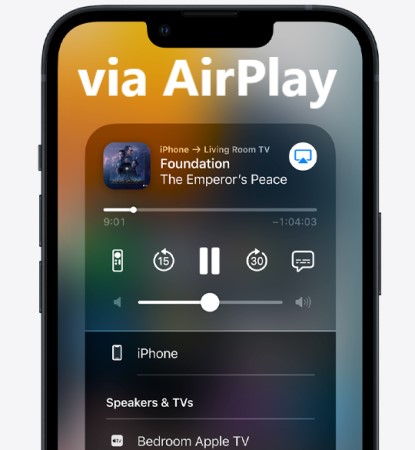
第 2 部分。 如何在沒有 Apple TV 的情況下在電視上播放 Apple Music?
使用 LetsView 或 ApowerMirror,您可以在沒有 Apple TV 的情況下輕鬆地在電視上播放 Apple Music。 這些 屏幕鏡像程序 易於使用,讓您可以在更大的屏幕上欣賞您最喜愛的音樂。 那麼,為什麼不嘗試一下,讓您的音樂聆聽體驗更上一層樓呢?
這些程序可讓您將 iPhone 或 iPad 的屏幕無線鏡像到電視上,這樣您就可以在更大的屏幕上欣賞 Apple Music。
方法 1. 使用 LetsView 在智能電視上播放 Apple Music
以下是使用 LetsView 在電視上播放 Apple Music 的方法:
- 從 App Store 在 iPhone 或 iPad 上下載並安裝 LetsView 應用程序。
- 在電視或任何支持屏幕鏡像的設備上下載並安裝 LetsView 應用程序。
- 將您的 iPhone 或 iPad 和電視連接到同一個 Wi-Fi 網絡。
- 在您的 iPhone 或 iPad 中打開 LetsView 應用程序,然後從可用設備列表中選擇您的電視。
- 您的 iPhone 或 iPad 屏幕現在將鏡像到您的電視上。 啟動 Apple Music 應用程序並開始播放您喜愛的歌曲、播放列表或專輯。
- 在電視上盡情聆聽 Apple Music!
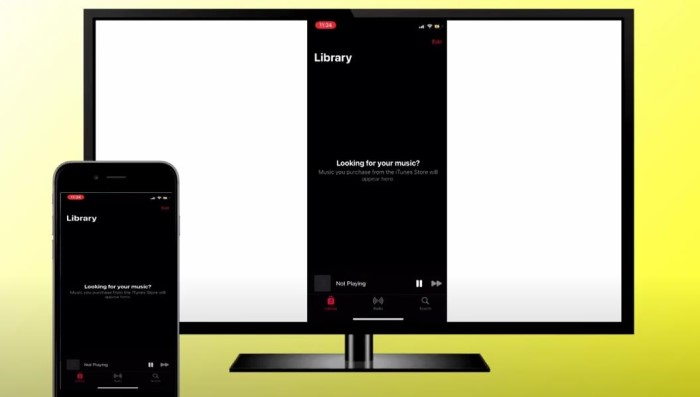
方法二:在沒有Apple TV的情況下通過ApowerMirror在電視上播放Apple Music
以下是如何使用 ApowerMirror 將 Apple Music 串流到電視上:
- 從App Store,使用您的iPhone或iPad下載並安裝ApowerMirror應用。
- 在您的電視或任何支持投屏的設備上,下載並安裝ApowerMirror APP。
- 加入與您的 iPhone 或 iPad 和電視相同的 Wi-Fi 網絡。
- 在您的 iPhone 或 iPad 上,使用 ApowerMirror 應用程序並從兼容設備列表中選擇您的電視。
- 您的 iPhone 或 iPad 屏幕現在將反映在您的電視上。 啟動 Apple Music 應用程序並開始收聽您喜愛的歌曲、播放列表或專輯。
- 現在您可以在電視上收聽 Apple Music 了!
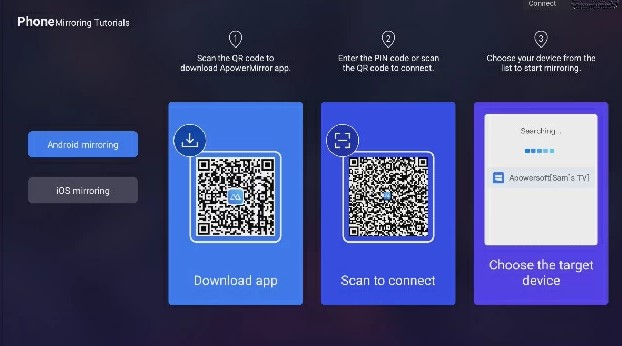
第 3 部分。 如何在智能電視上獲取 Apple Music App?
如果您想在不使用外部設備的情況下在智能電視上播放 Apple Music,您需要 檢查您的電視是否有內置的 Apple Music 應用程序.
以下是在電視上檢查和下載 Apple Music 應用程序的方法:
- 啟動您的智能電視並轉到應用程序商店。
- 在 App Store 的搜索欄中輸入“Apple Music”。
- 如果您遇到 Apple Music 應用程序,請選擇它並將其下載到您的電視上。
- 下載該應用程序後,啟動它並使用您的 Apple ID 和密碼登錄您的 Apple Music 帳戶。
- 通過瀏覽或搜索來選擇您想要播放的歌曲、播放列表或專輯。
- 在您的智能電視上充分利用 Apple Music!
如果您在電視的應用商店中沒有看到 Apple Music 應用,則表示您的電視沒有內置 Apple Music 應用。 在這種情況下,您仍然可以使用 Apple TV、Chromecast 或 Amazon Fire TV Stick 等外部設備或使用 LetsView 或 ApowerMirror 等屏幕鏡像軟件在電視上播放 Apple Music。
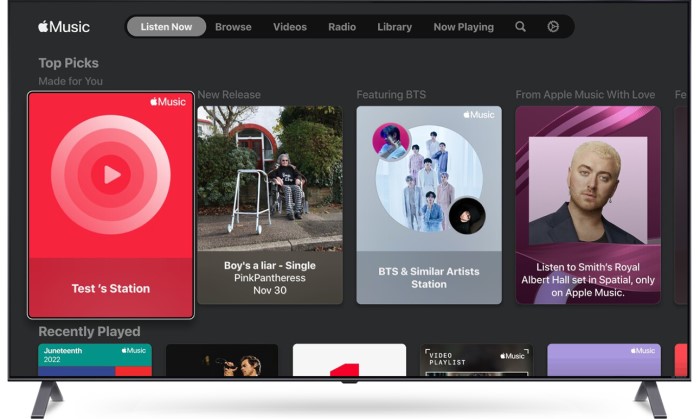
提示:如何將 Apple Music 歌曲保存到本地設備以便在電視上離線收聽?
如果您想將 Apple Music 歌曲保存到本地設備以供離線收聽,則需要使用第三方工具,例如 TuneSolo Apple Music 音樂轉檔器.
該軟件允許您將 Apple Music 歌曲轉換為常見的音頻格式,如 MP3、M4A、FLAC 和 WAV,這樣您就可以將它們保存到您的本地設備和 不受任何限制地離線收聽 Apple Music 歌曲.
這是使用方法 TuneSolo Apple Music Converter 將您的 Apple Music 歌曲保存到本地設備:
- 下載並安裝 TuneSolo 計算機上的 Apple Music Converter。
- 發佈會 TuneSolo 然後單擊“添加文件”按鈕,通過首先選擇 Apple Web Player 將要保存的 Apple Music 歌曲導入本地設備。
- 為轉換後的文件選擇輸出格式和輸出文件夾。
- 單擊“轉換”按鈕開始轉換過程。
- 轉換完成後,您可以將轉換後的文件傳輸到本地設備並離線收聽。

TuneSolo Apple Music Converter 是任何想要的人的絕佳工具 將 Apple Music 歌曲下載到本地設備 用於離線收聽。 憑藉其易於使用的界面和快速的轉換速度,您只需點擊幾下即可轉換並保存所有您喜愛的 Apple Music 歌曲。 那麼為什麼不試一試並離線欣賞您最喜愛的音樂呢?
希望這份指南可以幫助你輕鬆了解 如何在電視上播放 Apple Music 例如 Android TV、Apple TV、三星電視和其他智能電視。